Schimbați vârsta ID-ului Apple: Deblocați funcții și evitați restricțiile
Vârsta ID-ului Apple este asociată cu multe resurse și servicii. În acest ghid concis, vom parcurge sarcina delicată de a schimbarea vârstei pe ID-ul Apple pe iPhone, iPad și Mac, ajutându-vă să accesați diverse funcții ale ecosistemului Apple. De asemenea, vă oferim un sfat bonus funcțional 100% pentru a face acest lucru.

În acest articol:
- Partea 1. De ce ar trebui să vă schimbați vârsta ID-ului Apple
- Partea 2. Cum să schimbați vârsta ID-ului Apple pe iPhone și iPad
- Partea 3. Cum schimbi vârsta pe ID-ul Apple pe Mac
- Partea 4. Cel mai bun instrument pentru a elimina ID-ul Apple dacă este blocat pe iOS [Sfaturi bonus]
- Partea 5. Întrebări frecvente despre cum să schimbați vârsta ID-ului Apple
Partea 1. De ce ar trebui să vă schimbați vârsta ID-ului Apple
Din cauza diferitelor cerințe legale, vârsta minimă pentru un ID Apple variază în funcție de regiune (prin urmare, pe lângă schimbarea vârstei, puteți, de asemenea, să schimbă ID-ul Apple în funcție de țări (care au o restricție de vârstă minimă mai mică pentru a accesa resursele). În Statele Unite, de exemplu, vârsta minimă este de 13 ani. Totuși, aceasta poate diferi în alte țări.
Este important de reținut că unele setări și funcții ale ID-ului Apple funcționează diferit pentru copiii sub 13 ani. De exemplu, un copil sub 13 ani nu poate crea un ID Apple fără permisiunea și consimțământul unui părinte sau tutore. Restricțiile de vârstă se bazează pe reglementările locale, iar politicile se pot modifica. Prin urmare, pentru a ocoli restricția de vârstă, a controla Timpul de utilizare a ecranului și a explora mai multe funcții, urmează pașii pentru a modifica vârsta ID-ului Apple.
Partea 2. Cum să schimbați vârsta ID-ului Apple pe iPhone și iPad
Cum se schimbă vârsta ID-ului Apple pentru persoanele cu vârsta de 13 ani și peste:
Această metodă funcționează pentru persoanele care au setat greșit vârsta peste 13 ani și doresc să o schimbe la vârsta corectă, care este tot peste 13 ani. În acest caz, opțiunea ar fi simplă și, în general, nu există restricții. Cu toate acestea, contul dvs. ar putea fi blocat de Apple dacă schimbați aleatoriu vârsta ID-ului Apple. Prin urmare, vă rugăm să nu o schimbați frecvent.
Accesați aplicația Setări de pe iPhone, iPad sau iPod. Derulați în jos și atingeți-vă numele în partea de sus a meniului Setări. Dacă utilizați o versiune iOS mai veche, căutați ID-ul Apple.
Apăsați pe Informații personale (sau Nume, Numere de telefon, E-mail (în unele versiuni iOS). Este posibil să vi se solicite să adăugați parola ID-ului Apple pentru verificarea securității. În secțiunea Cont, căutați Data nașterii opțiune.
Selectarea noii date din interfața calendarului. După actualizare, atingeți Terminat pentru a vă salva modificările.
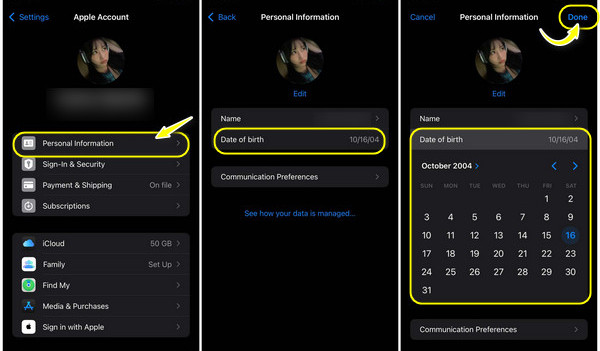
Cum să schimbi vârsta ID-ului Apple pentru persoanele cu vârsta de 13 ani și mai mică:
Dacă vârsta contului Apple ID este sub 13 ani și doriți să o schimbați la peste 13 ani, singura metodă este să contactați asistența Apple și să îi lăsați pe ei să o facă pentru dvs. Acest lucru se datorează faptului că, odată ce vârsta contului Apple ID este setată sub 13 ani, acesta va fi considerat un cont de copil. Nici părinții, nici copilul nu pot schimba vârsta.
Poți încerca și o metodă de trucare: mai întâi, setează data nașterii la acum 13 ani, astăzi; o zi mai târziu, vârsta va fi peste 13 ani și poți schimba vârsta la vârsta reală, care este peste 13 ani, în mod liber.
Dacă hack-ul nu funcționează pentru tine, atunci ultima soluție este să creați un nou ID Apple cont și setați vârsta la peste 13 ani.
Partea 3. Cum schimbi vârsta pe ID-ul Apple pe Mac
Tutorialul de aici vă va învăța să schimbați vârsta ID-ului Apple dacă sunteți un utilizator Mac. Deci, dacă sunteți interesat de acest lucru, urmați ghidul de mai jos:
Deschideți browserul web, accesați appleid.apple.com și conectați-vă cu ID-ul și parola Apple.
Căutați Informații personale secțiunea de pe pagină. Sub Informații personale, găsiți și selectați Zi de nastere. Actualizați-vă data nașterii folosind opțiunile disponibile.
După actualizare, faceți clic pe Salvați pentru a confirma modificările.
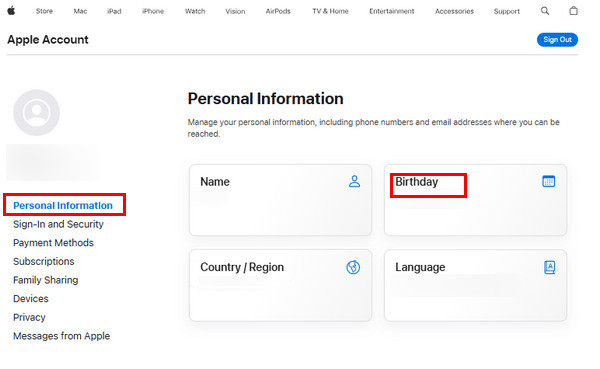
Pe lângă schimbarea numelui pe Apple ID, puteți, de asemenea, să schimbă adresa de e-mail a ID-ului Apple/parolă aici.
Partea 4. Cel mai bun instrument pentru a elimina ID-ul Apple dacă este blocat pe iOS [Sfaturi bonus]
După cum am menționat în Partea a 2-a, ultima soluție pentru a schimba vârsta ID-ului Apple de la sub 13 ani la peste 13 ani este crearea unui nou cont Apple ID. Dacă vă blocați în procesul de eliminare a vechiului cont pentru copii, vă rugăm să încercați imyPass iPassGo, instrumentul suprem pentru gestionarea fără probleme a ID-ului Apple.
Este o soluție de ultimă generație, concepută pentru a simplifica eliminarea ID-ului Apple, oferind o experiență fără probleme utilizatorilor care doresc un nou început sau tranziția între conturi.

Peste 4.000.000 de descărcări
Garantează o eliminare securizată a ID-ului Apple fără parola ID-ului Apple.
iPhone, iPad sau iPod Touch, iPassGo se adaptează perfect la diferite dispozitive iOS.
Eficientizează procesul de eliminare a ID-ului Apple, oferind o soluție rapidă și eficientă.
Ușor de utilizat, cu o experiență simplă pentru utilizatorii din toate mediile tehnice.
Întrebări frecvente.
-
Cum îmi schimb ID-ul Apple din adult în copil?
Dacă trebuie să comutați un ID Apple de la un cont pentru adulți la un cont pentru copii, procesul implică crearea unui grup de Partajare în familie. Organizatorul familiei, de obicei un adult, poate adăuga un copil în grup și îl poate desemna ca parte a familiei. Prin setările Family Sharing, detaliile ID-ului Apple ale copilului, inclusiv setările de vârstă, pot fi gestionate de organizatorul familiei.
-
Vârsta afectează ID-ul Apple?
Da, vârsta joacă un rol important în funcționalitatea Apple ID. Cerința de vârstă minimă, de obicei între 13 și 16 ani, variază în funcție de locație și aderă la legile de confidențialitate precum COPPA. Această restricție de vârstă ajută la găsirea unui echilibru între furnizarea de acces la serviciile Apple și protejarea confidențialității utilizatorilor mai tineri.
-
Îmi pot schimba vârsta ID-ului Apple de mai multe ori?
De obicei, Apple permite utilizatorilor să-și schimbe vârsta ID-ului Apple o singură dată, astfel încât asigurarea acurateții informațiilor introduse în timpul procesului de modificare este crucială. Încercările repetate de a modifica detaliile privind vârsta pot duce la restricții sau complicații cu ID-ul tău Apple.
Concluzie
Vă oferim mai multe modalități de a rezolva această problemă: cum să schimbi vârsta pe Apple IDDacă doriți să schimbați vârsta de la sub 13 ani la peste 13 ani, singura soluție oficială este să contactați asistența Apple. Dacă nu primiți niciun răspuns, puteți încerca imyPass iPassGo.
Soluții fierbinți
-
Deblocați iOS
- Revizuirea serviciilor gratuite de deblocare iCloud
- Ocoliți activarea iCloud cu IMEI
- Eliminați Mosyle MDM de pe iPhone și iPad
- Eliminați support.apple.com/iphone/passcode
- Revizuirea Checkra1n iCloud Bypass
- Ocoliți codul de acces pentru ecranul de blocare al iPhone
- Cum să faci Jailbreak iPhone
- Deblocați iPhone fără computer
- Ocoliți iPhone-ul blocat pentru proprietar
- Resetare din fabrică iPhone fără parola ID Apple
-
Sfaturi iOS
-
Deblocați Android
-
Parola Windows

